Anzeigen der histogrammpalette – Canon PowerShot G7 X Mark II Benutzerhandbuch
Seite 14
Advertising
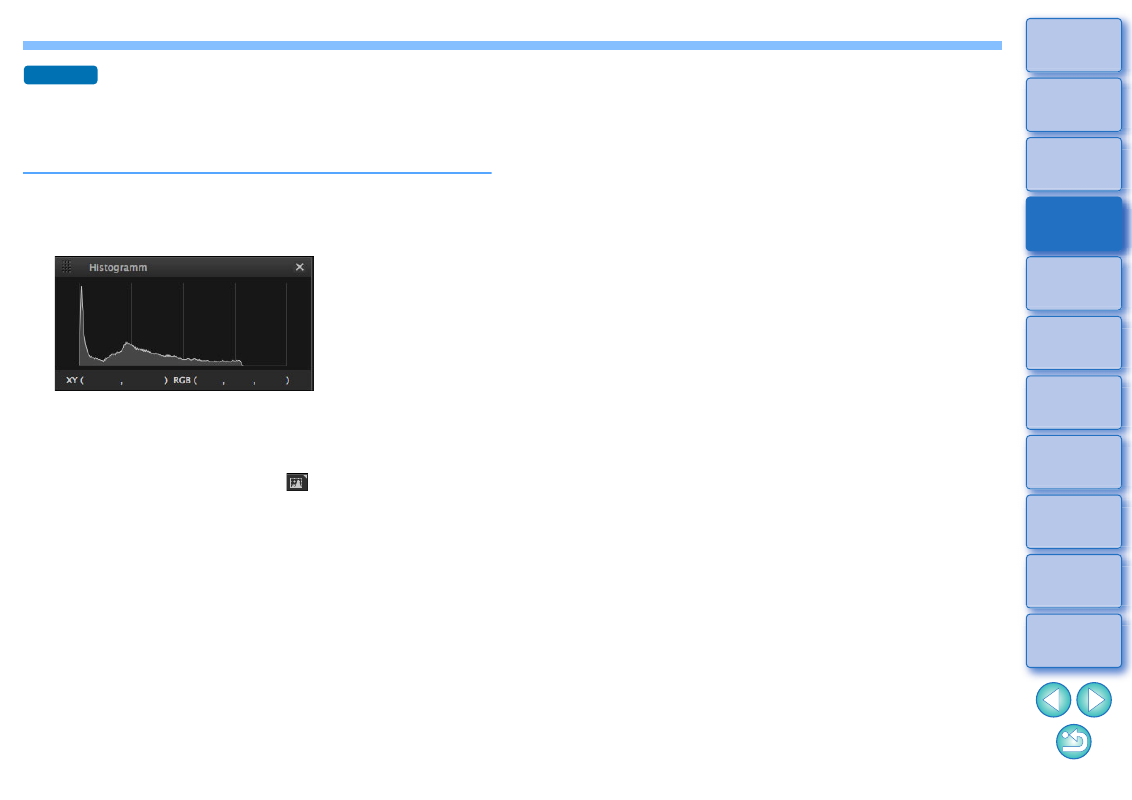
14
Anzeigen der Histogrammpalette
In der Histogrammpalette wird ein Histogramm des ausgewählten Bildes
angezeigt. Sie können ein Histogramm schnell überprüfen, ohne eine
Werkzeugpalette öffnen zu müssen.
Wählen Sie das Menü [Ansicht]
[Histogrammpalette].
Die Histogrammpalette wird angezeigt.
Auf Rechtsklick können Sie im angezeigten Kontextmenü eines
der vier Histogramme auswählen.
[Nur Helligkeit], [RGB getrennt], [YRGB getrennt],
[RGB zusammen]
Sie können auf die Schaltfläche [
] unten rechts im
Hauptfenster klicken, um die Palette [Histogramm] ein-/
auszublenden.
Erweitert
Advertising